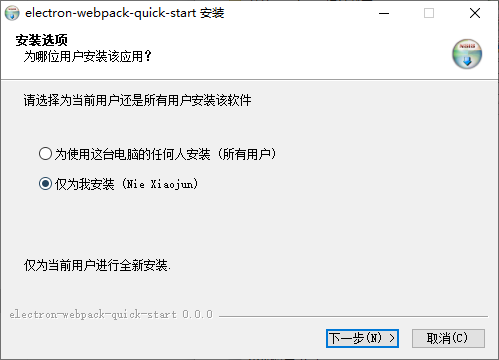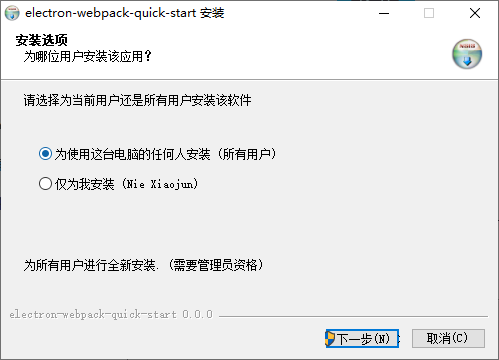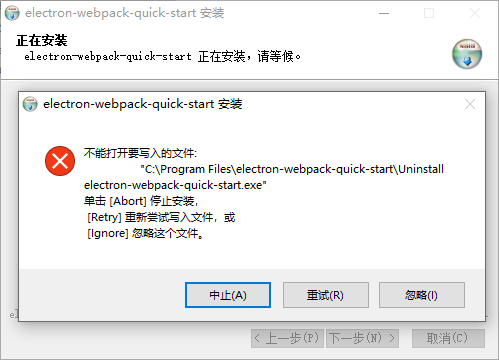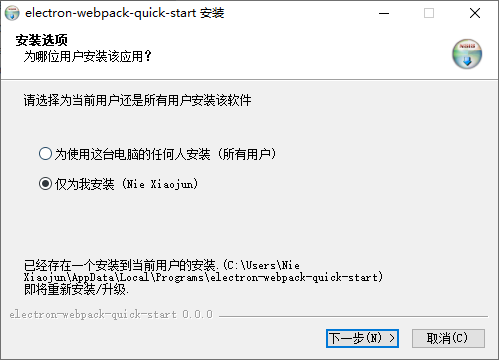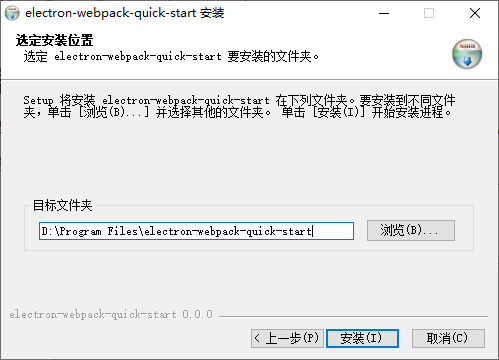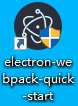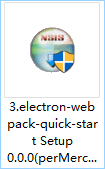此文章使用 electron-webpack-quick-start 仓库测试 Electron 打包相关问题。
1. 不允许修改安装位置
electron-builder 默认不允许修改安装位置,即 oneClick 为 true。
1.1 默认配置打包
使用 electron-webpack-quick-start 的默认配置,没有配置任何其它参数和 installer.nsh。
-
安装路径:
C:\Users\Nie Xiaojun\AppData\Local\Programs\electron-webpack-quick-start -
缓存位置:
C:\Users\Nie Xiaojun\AppData\Roaming\electron-webpack-quick-start -
注册表位置:
计算机\HKEY_CURRENT_USER\SOFTWARE\15c1c957-be56-51ad-bd98-1cddee0072d1
注册表位置中最后一项为 guid。没有指定 nsis.guid 时,electron-builder 会根据 appId 和 name 自动生成一个 guid。
注册表信息:
1
2
3
InstallLocation: C:\Users\Nie Xiaojun\AppData\Local\Programs\electron-webpack-quick-start
KeepShortcuts: true
ShortcutName: electron-webpack-quick-start
卸载及覆盖安装:
-
卸载后:
-
注册表清空。
-
安装文件被移除。
-
缓存文件还在。
-
-
覆盖安装:
-
注册表位置没变:
计算机\HKEY_CURRENT_USER\SOFTWARE\15c1c957-be56-51ad-bd98-1cddee0072d1 -
安装文件夹中部分文件先被删除,之后再新增这些文件。
-
缓存文件还在。
-
1.2 perMachine=true
在默认配置基础上,仅修改 perMachine 为 true。
打完包后,安装包上有权限标记,双击安装时提示需要权限,点击【是】后开始自动安装。
-
安装路径:
C:\Program Files\electron-webpack-quick-start -
缓存位置(不变):
C:\Users\Nie Xiaojun\AppData\Roaming\electron-webpack-quick-start -
注册表位置:
计算机\HKEY_LOCAL_MACHINE\SOFTWARE\3a37b691-05ad-4a4c-a5a9-f022fced9581
注册表信息:
1
2
3
InstallLocation: C:\Program Files\electron-webpack-quick-start
KeepShortcuts: true
ShortcutName: electron-webpack-quick-start
2.允许修改安装位置
在默认配置基础上,仅修改 oneClick=false,allowToChangeInstallationDirectory=true。
2.1 为哪位用户安装该应用?
双击安装时,先出现【所有用户】和【当前用户】的选项页面:
- 默认是第二个选项,点击下一步后进入安装位置
- 默认位置:
C:\Users\Nie Xiaojun\AppData\Local\Programs\electron-webpack-quick-start - 注册表路径:
计算机\\**HKEY_CURRENT_USER**\SOFTWARE\3a37b691-05ad-4a4c-a5a9-f022fced9581
- 默认位置:
- 如果选择第一个选项,点击下一步后,提示需要权限,点击【是】后进入安装位置,
- 默认位置:
C:\Program Files\electron-webpack-quick-start - 注册表路径:
计算机\\**HKEY_LOCAL_MACHINE**\SOFTWARE\3a37b691-05ad-4a4c-a5a9-f022fced9581
- 默认位置:
2.2 为【当前用户】安装在 C 盘
当选择【仅为我安装】,并把路径设置在 C:\Program Files\electron-webpack-quick-start 时,会因为没权限而报错:
解决办法可以右键安装文件,选择【以管理员身份运行】,安装后注册表位置:
1
计算机\HKEY_CURRENT_USER\SOFTWARE\3a37b691-05ad-4a4c-a5a9-f022fced9581
安装后无法正常卸载软件,卸载软件后注册表相关信息被清空,但 C:\Program Files\electron-webpack-quick-start 中的文件未被删除。
总结: 当选择【当前用户】时不能安装在系统盘。
2.3 为【所有用户】安装在 C 盘
当选择【为使用这台电脑的任何人安装】时能正常安装和卸载,安装后注册表位置:
1
计算机\HKEY_LOCAL_MACHINE\SOFTWARE\3a37b691-05ad-4a4c-a5a9-f022fced9581
3.覆盖安装选择不同的安装路径
第一次安装位置:C:\Users\Nie Xiaojun\AppData\Local\Programs\electron-webpack-quick-start
第二次覆盖安装时会提示已经存在一个安装:
点击下一步,然后把上一次的安装路径改为 D:\Program Files:
注:目标文件夹输入框中的默认路径为上一次安装时的路径。
旧程序的相关文件被删除,且注册表信息中的安装位置也有更新:
1
2
3
InstallLocation: D:\Program Files\electron-webpack-quick-start
KeepShortcuts: true
ShortcutName: electron-webpack-quick-start
4.配置
4.1 requestedExecutionLevel
1
2
3
4
5
"build": {
"win": {
"requestedExecutionLevel": "requireAdministrator"
}
}
requestedExecutionLevel 默认为 asInvoker,改为 requireAdministrator 后,启用 app 时会提示需要管理员权限,且快捷方式右下角有盾牌标志。
4.2 perMachine
如果 perMachine 为 true,安装包.exe 文件上会有盾牌标记:
双击时,提示需要权限,点击【是】后直接进入安装位置,默认位置: C:\Program Files\electron-webpack-quick-start
总结: perMachine 为 true 只是默认选择了给【所有用户】安装,和 perMachine 为 false 并手动选择给【所有用户安装】没有区别。
5.macro 执行顺序
preInit => customInit => customInstallMode => 为哪位用户安装界面 => 安装位置界面 => 安装中界面 => customInstall